Windows7系統功能為U盤加密
現在,選擇移動存儲設備,大家都會選擇U盤,它容量也從不起眼的樣子進化成為幾十G的容量。可是,正因為它的便捷,很多人都沒有給它設置密碼,導致了數據的丟失。其實,設置密碼也沒有那么麻煩。小編就發現windows7系統就有一...
現在,選擇移動存儲設備,大家都會選擇U盤,它容量也從不起眼的樣子進化成為幾十G的容量。可是,正因為它的便捷,很多人都沒有給它設置密碼,導致了數據的丟失。其實,設置密碼也沒有那么麻煩。小編就發現windows7系統就有一項功能就可以為我們的U盤加密,下面小編就來演示。
在我們啟動Windows 7的BitLocker安全功能,我們需要使用管理員身份登錄到Windows 7系統才可以使用。鑒于很多網友,不清楚如何用管理員身份登錄系統,下面我們先進行演示,如果你知道可以跳過這部分內容。
用管理員身份登錄系統
第一步、點擊“開始”菜單,在“所有程序”找到“附件”,再點擊“命令提示符”。
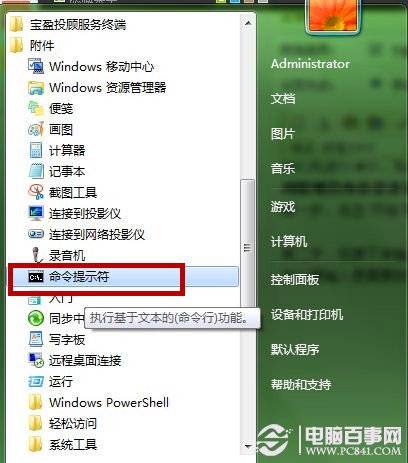
第二步、在接下來輸入如下命令:“net user administrator /active:yes”然后注銷或重啟系統,即可使用超級管理員帳戶了。特別注意,這里的空格都是3個的,所以要輸入是需要按三次空格鍵。
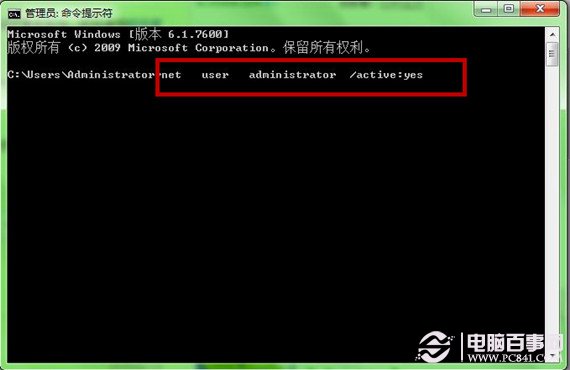
當然,如果你決絕以后不用超級管理員帳戶,操作步驟同上,只是要把輸入命令的“yes”更換為“no”。
Windows7系統功能為U盤加密
第一步、在“計算機”界面,右擊需要加密碼的U盤,前提是U盤還有一定的存儲空間。在右鍵菜單中選擇“啟用BitLocker…”。
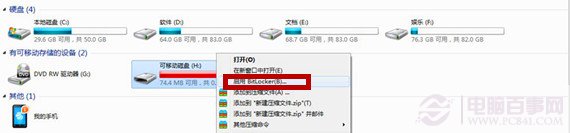
第二步、啟動需要一點時間。在“BitLocker驅動器加密”界面中,選擇“使用密碼解鎖驅動器”,然后需要連續輸入兩次密碼后,這里的密碼需要8個字符,也就是需要大家輸入8個字母或數字,再點擊“下一步”。
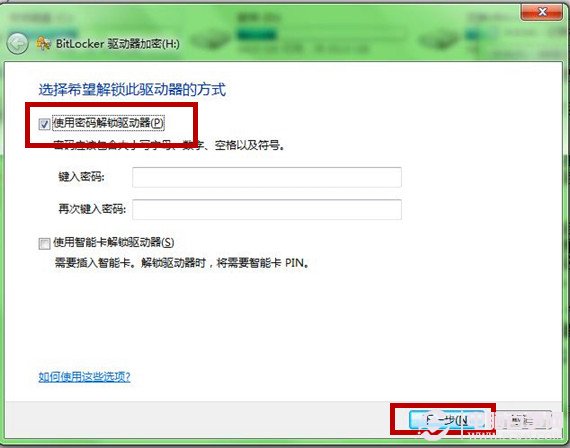
第三步、“BitLocker”界面會提示創建一份恢復密鑰保存到文件或打印留存,這個建議大家保持到文件里,以防止忘記密碼。你就會得到一個文名“BitLocker 恢復密鑰***.txt”的文本文件,以后可以靠它找回密碼。
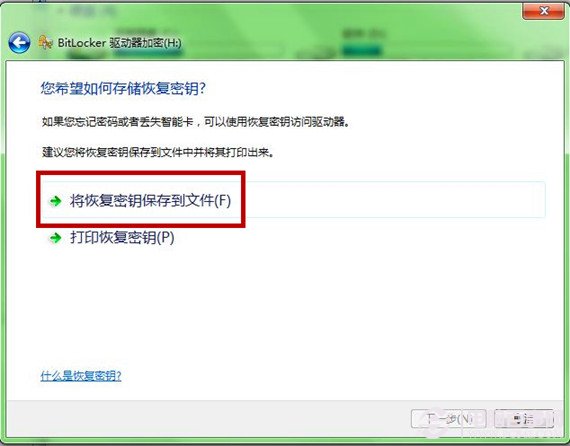
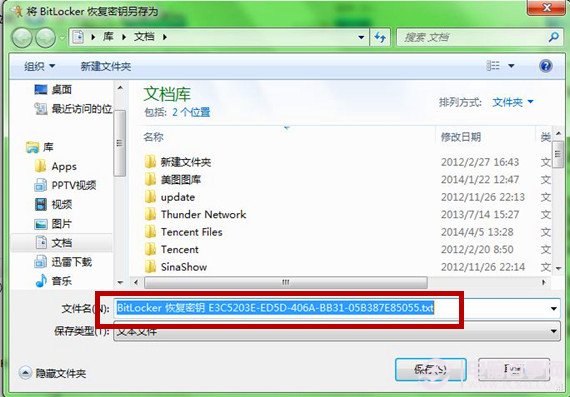
第四步、你就可以點擊“啟動加密”,BitLocker就開始為你的U盤加密了,根據文件大小需要一點時間。這樣我們的U盤已經被“上鎖”了,以后只有正確輸入密碼后才能正常使用該U盤了,可以很好的保存隱私。
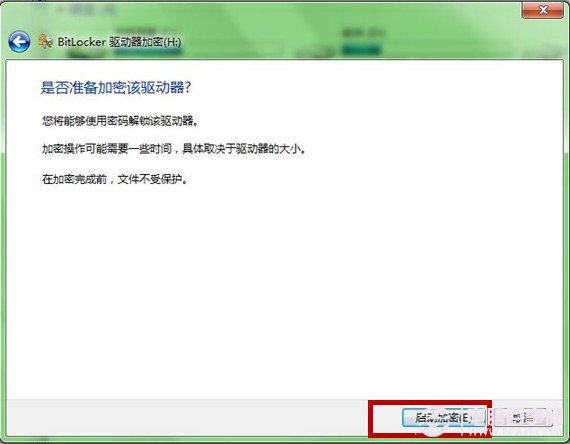
后記:
U盤不僅僅只是再windows7系統中可以使用,XP系統的電腦中同樣也可以使用。不過,XP系統可以打開U盤,但里面的文件還是需要正確輸入密碼才能打開。如果大家希望了解更多電腦技巧,請關注的“電腦技巧”頻道,有更多驚喜等著大家。
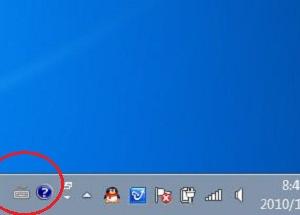
Windows 7系統更改輸入法圖標的方法
1、右擊單擊系統托盤區的語言欄,從快捷菜單中選擇“設置”,打開“文本服務和輸入語言”窗口,在列表框選中“中文(簡體)-美式鍵盤”,現在可以單擊右側的“屬性”按鈕,注意...

Windows 7系統開機啟動項的管理方法
第一步、具體的位置是"開始"菜單中的"啟動"選項 在硬盤上的位置是:C:DocumentsandSettingsAdministrator"開始"菜單程序啟動; 在注冊表中的位置是: HKEY_CURRENT_USERSoftwareMicrosoftWindowsCurrentVe...
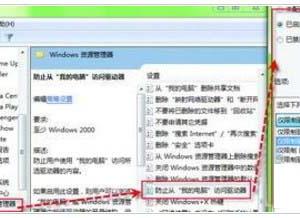
如何用windows 7系統組策略把系統分區隱藏掉
第一步、按下Win+R鍵,輸入gpedit.msc,啟動組策略編輯器; 第二步、在組策略編輯器中依次進入"用戶配置→Windows組件→Windows資源管理器"; 第三步、在右邊找到“防止從'我的電腦'訪問驅動器&rd...
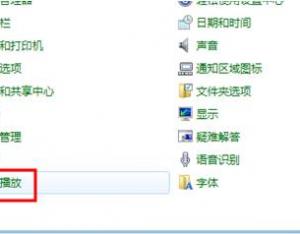
Windows8系統如何設置插入某種媒體和設備時的后續操作
1、Windows8操作系統,如果想進行設置插入某種媒體和設備時的后續操作,需要進入“控制面板”中“自動播放”選項”; 2、在“自動播放”窗口中,根據自己的需要(以圖中CD為例),...
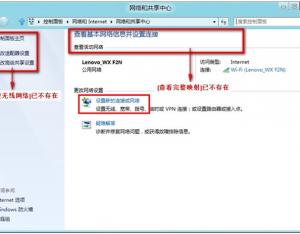
如何查看Windows8系統當前網絡的完整網絡映射
Windows8ConsumerPreview下已省略此功能...
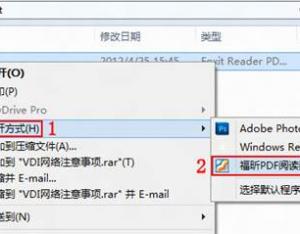
如何在Windows8中設置使用某一程序打開某一文件類型
1、在需要修改默認程序的文件上點擊鼠標右鍵,將鼠標移動到彈出菜單中的“打開方式(H)”,然后在右側列表中找到所需要的程序并點擊,即可使用該程序打開該文件類型的文件。如下圖所示: 2、上述步驟僅作為...

